如何设置360安全桌面图标的大小设置360安全桌面图标大小教程
如何设置360安全桌面图标的大小?相信很多人都用过360安全桌面,用户可以用它来管理和设置自己的桌面。对于许多新用户来说,他们不知道如何设置360个安全桌面图标的大小。以下是边肖为大家整理的关于设置360安全桌面图标大小的教程。让我们来看看!
1.打开360安全桌面后,有两个面板屏幕需要设置。首先介绍“娱乐”部分。进入此功能区后,可以看到当前图标和大小分布。直接右击桌面,点击新栏中的“图标显示”选项,即可看到当前图标大小。用户可以根据自己的需要选择“大图标”、“中图标”和“小图标”。

2.“桌面”部分介绍如下。您可以看到当前图标的大小和分布,但不能在此面板中直接修改。需要进入控制面板才能设置,如下图所示:

3.直接点击右下角的“开始”,然后点击“控制面板”选项,如下图所示:

4.所有控制面板项目中有许多功能图标。直接点击“显示”功能进入显示面板,如下图所示:
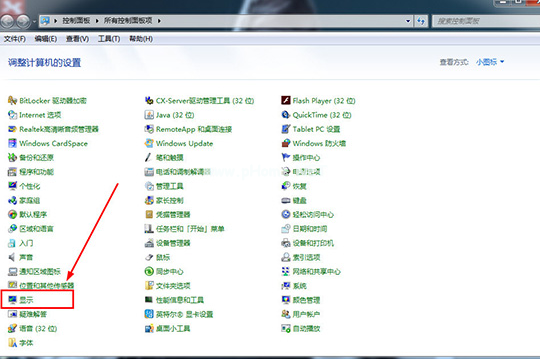
5.之后,可以在此界面点击修改。当前大小是“更小”的图标和显示内容,这也是系统默认的屏幕显示大小。用户可以根据自己的需要选择“中”和“大”两种尺寸。通过更改它们的选项,您可以更改屏幕上的文本大小和其他项目,还可以更改今天提到的图标大小。只需更改此选项,您就可以轻松更改桌面的图标大小。

以上是设置360安全桌面图标大小的教程。你学会了吗?更多相关教程,请继续关注系统之家。
版权声明:如何设置360安全桌面图标的大小设置360安全桌面图标大小教程是由宝哥软件园云端程序自动收集整理而来。如果本文侵犯了你的权益,请联系本站底部QQ或者邮箱删除。

















